- Tìm lỗ hổng bảo mật trên mọi trang web với Nikto
- Microsoft âm thầm vá lỗ hổng bảo mật KRACK WPA2
- Microsoft phát hành bản vá bảo mật khẩn cấp cho lỗ hổng nghiêm trọng
Hãy cùng Quản Trị Mạng tìm hiểu chi tiết các bước thực hiện bảo vệ máy tính trước lỗi bảo mật Meltdown và Spectre trong bài viết này nhé!
Gần đây, người ta tiết lộ rằng hầu hết các bộ vi xử lý hiện đại được phát hành trong 20 năm qua đều có các lỗ hổng bảo mật. Các lỗi bảo mật này được biết đến như "Meltdown" và "Spectre". Về cơ bản, chúng cho phép các phần mềm độc hại ăn cắp dữ liệu cá nhân (ví dụ: mật khẩu, khoá mã hóa, lịch sử trình duyệt, tài liệu, email) lưu trữ trong khu vực bộ nhớ trung tâm được bảo vệ trên thiết bị của bạn.
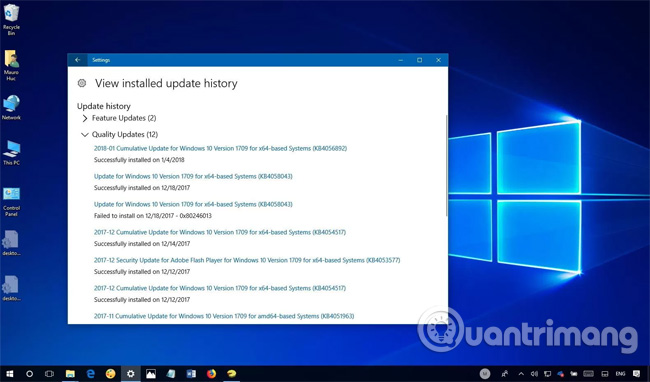
Đây là những sai sót ở cấp độ phần cứng và gây ảnh hưởng đến hầu hết các bộ vi xử lý hiện đại, bao gồm bộ vi xử lý từ Intel, AMD và ARM - nhưng bộ xử lý của Intel lại dễ "bị tổn thương" hơn bởi AMD nói rằng một số lỗ hổng không ảnh hưởng đến các chip của họ. Ngoài ra, điều này còn ảnh hưởng đến các phiên bản của Windows cũng như Linux, macOS, Google OS và các hệ điều hành khác.
Thật không may, đây là những sai sót bên trong thiết kế bộ vi xử lý và không thể sửa đổi thông qua cập nhật phần mềm. Tuy nhiên, các nhà cung cấp phần cứng và phần mềm có thể cập nhật phần mềm của họ để giảm thiểu các vấn đề xảy ra. Giải pháp này đi kèm với mức giảm hiệu suất, rằng các bản sửa lỗi sẽ làm máy tính của bạn chậm hơn đến 30 phần trăm tùy thuộc vào mô hình bộ xử lý.
Nếu bạn đang sử dụng máy tính cá nhân, việc giữ an toàn tại thời điểm này không phải chuyện dễ dàng, bởi chúng vẫn đang ở giai đoạn đầu và có rất nhiều mẩu ghép. Nhưng có một số điều bạn có thể làm để bảo vệ thiết bị của mình.
Cài đặt bản cập nhật mới nhất của Windows
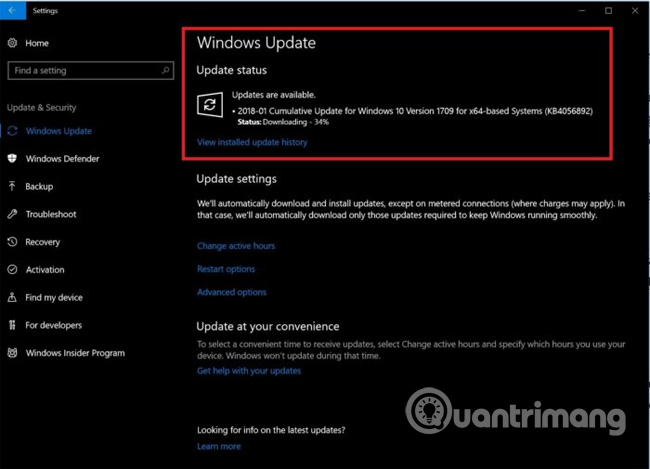
Nếu bạn dùng Windows 10, Microsoft đã cung cấp một bản vá lỗi khẩn cấp cho tất cả các phiên bản Windows, đây là một phần của loạt bản cập nhật để giải quyết các lỗ hổng này.
Phiên bản Windows 10 1709 (Fall Creators Update) đã nhận được cập nhật KB4056892, trong khi phiên bản 1703 (Creators Update) nhận cập nhật KB4056891.
Các phiên bản cũ của hệ điều hành cũng sẽ được vá lại:
- KB4056890 - Phiên bản Windows 10 1607 (Cập nhật bản Anniversary Update)
- KB4056888 - Phiên bản Windows 10 1511 (Cập nhật Tháng 11)
- KB4056893 - Phiên bản Windows 10 1507 (Phiên bản ban đầu)
Bản cập nhật sẽ tự động tải về và cài đặt, nhưng bạn cũng có thể tự cập nhật trên Settings (Cài đặt) > Update & Security (Cập nhật & Bảo mật) > Windows Update và nhấp vào nút Check for updates.
Để kiểm tra thiết bị của bạn có được bảo vệ hay không, hãy đi tới Settings (Cài đặt) > Update & Security (Cập nhật & Bảo mật) > Windows Update, nhấp vào liên kết View installed update history (Xem lịch sử cập nhật đã cài đặt) và đảm bảo trong "Quality update", bản cập nhật mới nhất đã được áp dụng.
Windows 8.1 và Windows 7 cũng sẽ nhận được một bản cập nhật bảo vệ máy tính khỏi những lỗ hổng này, còn những người dùng chạy các phiên bản cũ của Windows sẽ không nhận được bản cập nhật cho tới thứ Ba.
Lưu ý rằng Microsoft đã lặng lẽ vá phiên bản thử nghiệm của Windows 10 có sẵn thông qua chương trình Insider.
Thiết lập cập nhật theo cách thủ công
Nếu thiết bị của bạn không tự cập nhật, có thể do sự cố với Windows Update hoặc có một chương trình diệt virus chưa được nâng cấp để hỗ trợ cập nhật mới nhất.
Gần đây, Microsoft có lưu ý vấn đề một số phần mềm diệt virus đang cố gắng trao đổi với bộ nhớ trung tâm bằng cách sử dụng các cuộc gọi không được hỗ trợ và hành vi này gây ra bug check - thường được gọi là Màn hình xanh chết chóc (Blue Screen of Death - BSOD).
Để ngăn việc các thiết bị gặp phải vấn đề này, Windows Update sẽ không cài đặt các bản sửa lỗi mới nhất mà đã cài đặt một giải pháp chống virus chưa được vá.
Ngoài ra, bạn có thể giải quyết vấn đề này bằng cách gỡ cài đặt chương trình chống virus của bên thứ ba và sử dụng Windows Defender Antivirus cho đến khi nhà cung cấp phần mềm đưa ra bản cập nhật.
Cập nhật firmware

Bên cạnh việc đảm bảo rằng tất cả phần mềm được cập nhật, bạn cũng nên thường xuyên theo dõi nhà sản xuất máy tính của mình (ví dụ: HP, Dell, Lenovo, Asus) để cập nhật phần mềm mới.
Intel đã bắt đầu đưa ra các bản sửa lỗi để giải quyết vấn đề lỗi bảo mật Meltdown và Spectre trên các thiết bị sử dụng bộ xử lý của họ. Microsoft cũng vừa đưa ra bản cập nhật firmware để bảo vệ thiết bị Surface chống lại những lỗi bảo mật này.
Cập nhật toàn bộ phần mềm
Ngoài ra, bạn cần đảm bảo các ứng dụng trong máy tính của mình cũng được cập nhật. Theo Mozilla, phiên bản Firefox 57 đã có bản sửa lỗi, Microsoft đã cập nhật Microsoft Edge và Internet Explorer.
Google dự kiến sẽ phát hành bản sửa lỗi với phiên bản Chrome 64 vào ngày 23 tháng 01, nhưng hiện tại, bạn có thể bật tính năng bảo mật cô lập trang Site Isolation trên Chrome trong quá trình sử dụng riêng của mình để bổ sung thêm một lớp bảo vệ.
Tóm lại
Nếu bạn đang sử dụng máy tính chạy hệ điều hành Windows, điều cần làm vào thời điểm này là đảm bảo Windows 10 có bản cập nhật mới nhất và cập nhật BIOS hoặc UEFI. Ngoài những đề xuất trên, bạn không thể làm gì thêm để bảo vệ thiết bị của mình chống lại các lỗ hổng Meltdown và Spectre.
Tham khảo thêm một số bài viết:
- Lỗ hổng bảo mật nghiêm trọng trên chip Intel
- AMD và ARM đều cảnh báo lỗ hổng bảo mật giống các bộ vi xử lý Intel
- Làm sao để bảo vệ máy tính trước lỗ hổng Meltdown trên CPU?
Chúc các bạn vui vẻ!
 Công nghệ
Công nghệ  AI
AI  Windows
Windows  iPhone
iPhone  Android
Android  Học IT
Học IT  Download
Download  Tiện ích
Tiện ích  Khoa học
Khoa học  Game
Game  Làng CN
Làng CN  Ứng dụng
Ứng dụng 















 Linux
Linux  Đồng hồ thông minh
Đồng hồ thông minh  macOS
macOS  Chụp ảnh - Quay phim
Chụp ảnh - Quay phim  Thủ thuật SEO
Thủ thuật SEO  Phần cứng
Phần cứng  Kiến thức cơ bản
Kiến thức cơ bản  Lập trình
Lập trình  Dịch vụ công trực tuyến
Dịch vụ công trực tuyến  Dịch vụ nhà mạng
Dịch vụ nhà mạng  Quiz công nghệ
Quiz công nghệ  Microsoft Word 2016
Microsoft Word 2016  Microsoft Word 2013
Microsoft Word 2013  Microsoft Word 2007
Microsoft Word 2007  Microsoft Excel 2019
Microsoft Excel 2019  Microsoft Excel 2016
Microsoft Excel 2016  Microsoft PowerPoint 2019
Microsoft PowerPoint 2019  Google Sheets
Google Sheets  Học Photoshop
Học Photoshop  Lập trình Scratch
Lập trình Scratch  Bootstrap
Bootstrap  Năng suất
Năng suất  Game - Trò chơi
Game - Trò chơi  Hệ thống
Hệ thống  Thiết kế & Đồ họa
Thiết kế & Đồ họa  Internet
Internet  Bảo mật, Antivirus
Bảo mật, Antivirus  Doanh nghiệp
Doanh nghiệp  Ảnh & Video
Ảnh & Video  Giải trí & Âm nhạc
Giải trí & Âm nhạc  Mạng xã hội
Mạng xã hội  Lập trình
Lập trình  Giáo dục - Học tập
Giáo dục - Học tập  Lối sống
Lối sống  Tài chính & Mua sắm
Tài chính & Mua sắm  AI Trí tuệ nhân tạo
AI Trí tuệ nhân tạo  ChatGPT
ChatGPT  Gemini
Gemini  Điện máy
Điện máy  Tivi
Tivi  Tủ lạnh
Tủ lạnh  Điều hòa
Điều hòa  Máy giặt
Máy giặt  Cuộc sống
Cuộc sống  TOP
TOP  Kỹ năng
Kỹ năng  Món ngon mỗi ngày
Món ngon mỗi ngày  Nuôi dạy con
Nuôi dạy con  Mẹo vặt
Mẹo vặt  Phim ảnh, Truyện
Phim ảnh, Truyện  Làm đẹp
Làm đẹp  DIY - Handmade
DIY - Handmade  Du lịch
Du lịch  Quà tặng
Quà tặng  Giải trí
Giải trí  Là gì?
Là gì?  Nhà đẹp
Nhà đẹp  Giáng sinh - Noel
Giáng sinh - Noel  Hướng dẫn
Hướng dẫn  Ô tô, Xe máy
Ô tô, Xe máy  Tấn công mạng
Tấn công mạng  Chuyện công nghệ
Chuyện công nghệ  Công nghệ mới
Công nghệ mới  Trí tuệ Thiên tài
Trí tuệ Thiên tài